Ở bài viết trước mình đã hướng dẫn bạn Cách vẽ hình trong word, tiếp tục chuỗi Series hướng dẫn về hình vẽ. Trong bài viết này mình sẽ hướng dẫn cách chỉnh kích thước hình vẽ, xoay hình và cách di chuyển hình vẽ trong word.
1. Cách chỉnh kích thước hình vẽ trong word
Đối với hình vẽ bạn có thể thay đổi kích thước như: Phóng to lên hoặc thu nhỏ lại cho phù hợp với yêu cầu của bạn.
Cách làm như sau:
Bạn đang xem: Chỉnh kích thước hình vẽ, xoay hình và di chuyển trong word
Bước 1: Nhấn chọn vào hình muốn thay đổi kích thước.
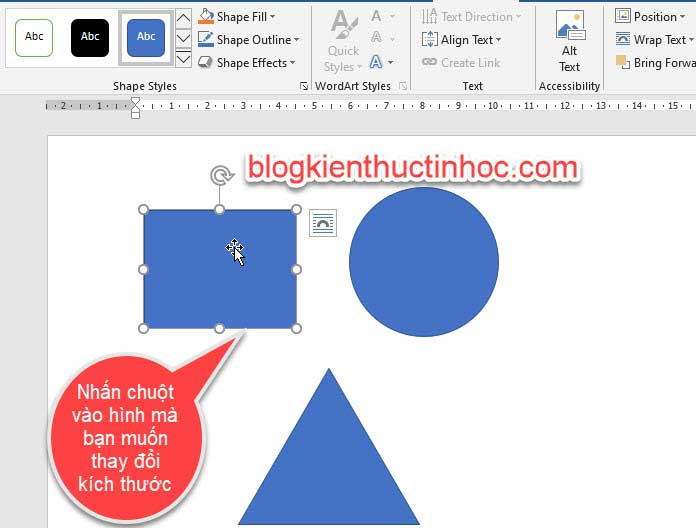
Bước 2: Khi bạn nhấn chọn vào hình, thì bạn sẽ thấy xuất hiện các hình tròn màu trắng nhỏ nằm ở các canh và góc của hình.
Để chỉnh kích thước hình vẽ bạn rê chuột vào các hình tròn trắng nhỏ này, nhấn giữ chuột kéo rộng ra hoặc thu hẹp lại để thay đổi kích thước hình.
Trong đó:
+ Các hình tròn màu trắng mà nằm ở 4 góc của hình vẽ, khi bạn nhấn giữ chuột vào các điểm này kéo ra thì hình vẽ sẽ lđược phóng lớn lên, còn đẩy vào thì hình vẽ sẽ được thu nhỏ lại.
+ Các hình tròn nằm ở 4 cạnh khi bạn kéo ra thì hình sẽ dài ra, còn đẩy vào thì hình sẽ ngắn lại.

Ở trên là mình hướng dẫn cho bạn cách chỉnh kích thước hình vẽ bằng tay, Bây giờ mình sẽ hướng dẫn cho bạn cách chỉnh kích thước cho hình vẽ theo kích thước có sẵn.
Các làm như sau:
Nhấn chọn vào hình vẽ sau đó vào Tab Format và nhập kích thước cho hình ở nhóm Size.
Trong đó :
Width: Chiều rộng.
Height: Chiều cao.
Và đừng quên đổi đơn vị đo sang cm trong word của bạn nhé, nếu bạn chưa biết cách đổi bạn có thể tham khảo ở bài này:
Đổi đơn vị in sang cm
2. Cách xoay hình vẽ trong word
Nếu bạn muốn hình vẽ của mình nằm ở 1 hướng khác so với hướng ban đầu, thì bạn có thể xoay hình vẽ.
Thực hiện:
Bước 1: Nhấn chọn vào hình muốn xoay

Bước 2: Rê chuột lên mũi tên xoay ngược, nhấn giữ chuột xoay hướng mà bạn muốn.

Cách 2: Xoay hình vẽ theo góc có sẵn
Để xoay hình theo 1 góc có sẵn như chẳng hạng 90 độ hoặc 180 độ, lật ngang, dọc.
Thì bạn làm như sau:
Bước 1: Nhấn chọn vào hình vẽ.

Bước 2: Vào Tab Format chọn vào Rotate.
Trong đó:
Rotate Right 90: Xoay sang phải 90 độ.
Rotate Left 90: Xoay sang trái 90 độ.
Flip Vertical: Lật ngang hình vẽ.
Flip Horizontal: Lật dọc hình vẽ.
Bạn có thể lựa chọn vào các lựa chọn trên để xoay hình, nếu bạn muốn chọn 1 góc để xoay thì chọn vào More Rotation Options.

Bước 3: Nhập vào góc mà bạn muốn xoay ở Rotation, sau khi nhập xong thì nhấn OK.

Kết quả: Hình sẽ được xoay 1 góc 180 độ.
3. Cách di chuyển hình vẽ trong word
Để di chuyển hình vẽ trong word rất đơn giản, bạn chọn vào hình vẽ nhấn giữ chuột và kéo đến vị trí mà bạn muốn.
Hoặc cách khác sau khi chọn vào hình vẽ, bạn cũng có thể sử dụng 4 phím mũi tên để di chuyển hình vẽ.

4. Cách sao chép hình vẽ trong word
Nếu bạn muốn vẽ 2 hình giống nhau thì cách nhanh nhất là sao chép hình đó ra làm hai, thay vì phải vẽ lại từ đầu vừa lâu và mất thời gian đôi khi không giống.
Sao chép hình vẽ trong word có 2 cách sau đây:
+ Cách 1: Làm theo cách truyền thống là chọn vào hình vẽ rồi bấm tổ hợp phím Ctr + C, để dán hình ra bấm tổ hớp phím Ctrl + V.
+ Cách 2: Sử dụng phím Ctrl kết hợp với với chuột, đây là cách vô cùng hiệu quả , ưu điểm hơn cách 1.
Đầu tiên bạn bấm chuột chọn vào hình vẽ sau đó đồng thời nhấn giữ phím Ctrl, cho đến khi trên con trỏ chuột xuất hiện dấu cộng màu đen nhỏ.

Lúc này bạn nhấn giữ chuột kéo và di chuyển đến vị trí mà bạn muốn dán ảnh ra.

5. Video hướng dẫn chỉnh kích thước hình vẽ, xoay và di chuyển trong word
6. KẾT LUẬN
Như vậy là trong bài viết này mình đã hướng dẫn cho bạn các cách chỉnh kích thước của hình vẽ, xoay hình và di chuyển hình trong word. Hy vọng kiến thức này sẽ hữu ích đối với bạn, chúc bạn thành công !
Bài viết tham khảo:
https://edu.gcfglobal.org/en/word2010/working-with-shapes/1/
Đăng bởi: Thcs-thptlongphu.edu.vn
Chuyên mục: Tổng hợp





